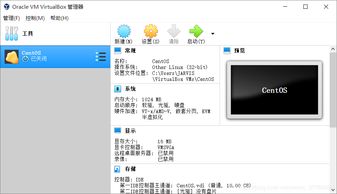
作为一名技术爱好者,最近在折腾虚拟机的时候,遇到了一个让我头疼的问题:如何在Linux CentOS系统中正确配置桥接模式和NAT模式下的静态IP?经过一番摸索与实践,终于找到了一套完美的解决方案。今天就来分享一下我的心得。
一、背景介绍
首先,我们需要了解什么是桥接模式和NAT模式。桥接模式下,虚拟机就像是一台独立的物理设备,直接连接到主机所在的网络中,拥有自己的IP地址,可以与其他设备平等地通信。而NAT模式则是通过主机进行网络地址转换,虚拟机对外界来说是隐藏的,它通过主机共享网络资源。
二、准备工作
在开始配置之前,需要确保以下几点:
- 已安装虚拟机软件(如VMware或VirtualBox);
- 已下载并安装CentOS操作系统;
- 熟悉基本的Linux命令操作。
三、桥接模式配置静态IP
1. 首先,在虚拟机设置中选择“桥接模式”,然后启动CentOS系统。
2. 编辑网络配置文件:/etc/sysconfig/network-scripts/ifcfg-eth0,使用vi编辑器打开该文件。
3. 修改以下内容:
BOOTPROTO=static
ONBOOT=yes
IPADDR=192.168.1.100
NETMASK=255.255.255.0
GATEWAY=192.168.1.1
DNS1=8.8.8.8
4. 保存文件后,重启网络服务:systemctl restart network。
四、NAT模式配置静态IP
1. 在虚拟机设置中选择“NAT模式”。
2. 同样编辑网络配置文件:/etc/sysconfig/network-scripts/ifcfg-eth0。
3. 修改内容如下:
BOOTPROTO=static
ONBOOT=yes
IPADDR=192.168.56.100
NETMASK=255.255.255.0
GATEWAY=192.168.56.1
DNS1=8.8.8.8
4. 重启网络服务:systemctl restart network。
五、常见问题及解决方法
1. 如果无法获取IP地址,检查网卡是否被启用,可以通过ifconfig命令查看。
2. 网络不通时,确认网关和DNS设置是否正确。
3. 配置完成后仍无法上网,尝试重启虚拟机或重新加载网络驱动。
六、总结
通过以上步骤,我们可以轻松实现CentOS系统在桥接模式和NAT模式下的静态IP配置。无论是用于学习还是实际工作,这项技能都是非常实用的。希望我的经验能够帮助到正在为此苦恼的朋友们。
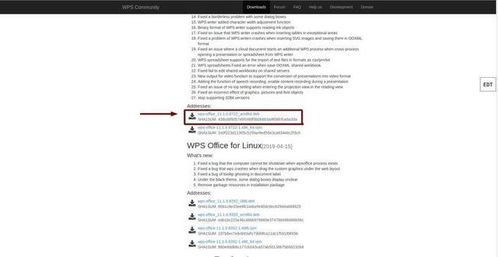
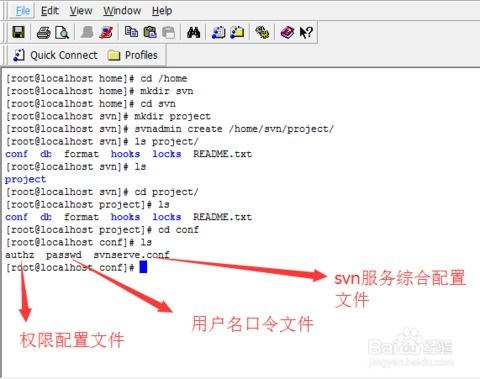
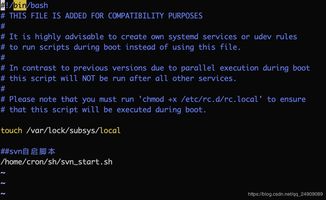
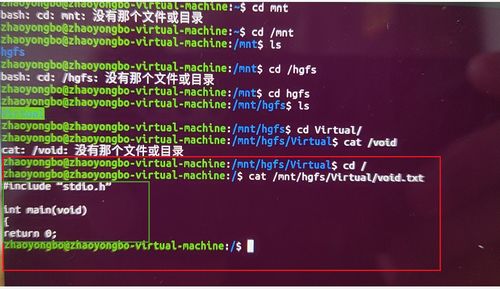
发表评论 取消回复